Elastyczność systemu operacyjnego Okna jest już znany i poza różnymi dostępnymi w nim funkcjami, które można dostosować. Dlatego jeśli nie korzystamy tylko z komputera, możliwe jest, że osoba o przeciętnej wiedzy na temat jego obsługi może dokonywać zmian bez pozwolenia. Jeśli rozumiemy, życzymy Ci dzisiaj Dowiedz się, jak wyłączyć dostęp do wiersza poleceń CMD w systemie Windows 10.

Jest to możliwe dzięki temu, że jest narzędziem zainicjowany przez Polecenia może uzyskać dostęp do wielu zadań i być zmieniony. Coś, co może mieć straszne konsekwencje.
Jeśli ciekawy użytkownik wejdzie do tego okna, aby wprowadzić zmiany, wyniki mogą być fatalne dla systemu. Dlatego proponuje się: osuszacz powietrza ta cecha i tylko administrator ma do niego dostęp.
W systemie Windows było to szeroko stosowane narzędzie do wykonywania określonych zadań w systemie. Ale teraz z nową wersją Windows 10 jest Możliwe jest użycie innego narzędzia znacznie potężniejszego niż poprzednie. A jeśli chcesz, możesz po prostu zamienić wiersz poleceń cmd na PowerShell ten
Jak wyłączyć dostęp do wiersza poleceń CMD w systemie Windows 10?
Jeśli my jesteśmy administrator użytkowników komputer z systemem operacyjnym Windows 10, nie chcemy, aby ktokolwiek inny miał dostęp do wiersza poleceń z jakiegokolwiek powodu. Zwłaszcza jeśli prosta droga do niego jest już znana, poprzez obszar wykonywalny i wpisanie polecenia cmd
Dzięki tej konsoli możesz wykonywać różne zadania na poziomie administracyjnym, w tym konfigurować ważne aspekty systemu operacyjnego. Więc jeśli zdecydujemy wyłącz dostęp do wiersza poleceń , tutaj pokażemy Ci proste kroki, które musisz wykonać, aby od teraz aplikować.
Oto kroki, aby wyłączyć dostęp do poleceń CMD w systemie Windows 10
Zanim zaczniemy, wiesz, że będziemy kontynuować rejestr systemowy Opróżniam sok Wyłącz dostęp do wiersza poleceń CMD w systemie Windows 10. Z tego powodu musimy bardzo uważać na wprowadzane przez nas zmiany. Pierwszą rzeczą do zrobienia jest przejście do menu Start systemu Windows 10 i wpisanie następującego polecenia w polu wyszukiwania.
Regedit a następnie podążymy następną ścieżką w tym rejestrze, HKEY_CURRENT_USER Oprogramowanie Zasady Microsoft Windows System ten Jest bardzo prawdopodobne, że nie otrzymasz modułu systemowego i nie będziesz miał wyboru, jak tylko go stworzyć. W tym celu przejdziemy do menu po prawej stronie.
W ten sposób będziemy mieli potrzebną ścieżkę, teraz musimy utworzyć 32-bitową wartość DWORD, a nazwą wartości będzie DisableCMD.
Następnym krokiem jest wprowadzenie informacji o cenie. Jeśli wprowadzimy cyfrę 2, wyłączymy wiersz poleceń. Ale jeśli zamiast tego umieścimy cyfrę 1, wyłączy to również wiersz poleceń, a także użyje plików wsadowych.
W ten sposób otrzymujemy zmiany, które zamierzamy wprowadzić w rejestrze i musimy go zamknąć, a następnie ponownie uruchomić komputer. Spowoduje to zastosowanie wprowadzonych przez nas zmian, apelujemy o zachowanie szczególnej ostrożności przy wchodzeniu w ten wrażliwy obszar systemu.
Po ponownym załadowaniu systemu operacyjnego Windows 10 możesz sprawdzić, czy nadal masz dostęp do wiersza poleceń ograniczony. Nie bez powodu wiemy, że w pewnym momencie będziesz musiał ponownie włączyć to narzędzie. Aby to zrobić, wystarczy wykonać te same kroki, jak pokazano w tym samouczku i anulować lub usunąć utworzony wpis.
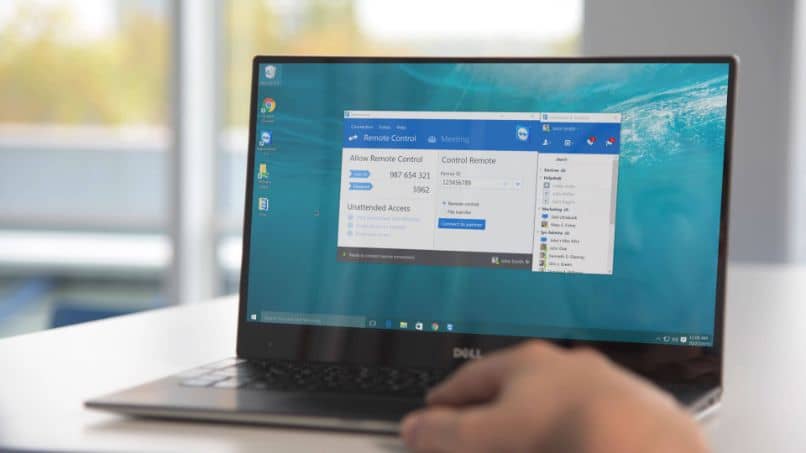
Uświadom sobie, jak łatwo można wyłączyć funkcje systemu Windows 10, dzięki czemu tylko Ty masz pełną kontrolę nad swoim komputerem. I w czasie, jaki zajęło ci przeczytanie artykułu, dowiedziałeś się Wyłącz dostęp do wiersza poleceń CMD w systemie Windows 10.